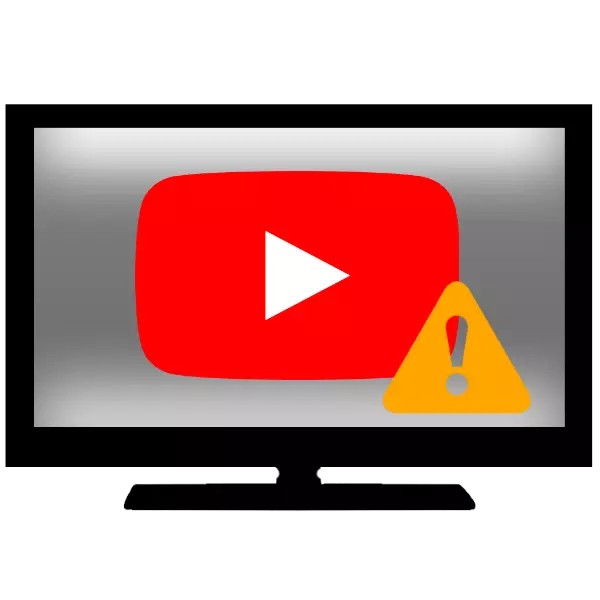
TV kanthi fungsi TV Smart TV dadi tambah akeh sing populer, amarga nawakake kapabilitas hiburan sing lengkap, kalebu nonton klip ing YouTube. Nanging, bubar, aplikasi sing cocog yaiku ora bisa digunakake, utawa umume ilang saka TV. Dina iki kita pengin pitutur marang kowe kenapa kedadeyan kasebut, lan apa bisa ngasilake kinerja YouTube.
Napa ora mlaku YouTube
Jawaban kanggo pitakonan iki gampang - Pamilik Google, sing duwe of YouTube, mboko sithik ngganti antarmuka pembangunan (API), sing nggunakake aplikasi kanggo ndeleng video. API anyar biasane ora kompatibel karo platform piranti lunak lawas (versi Android Outdated), yaiku aplikasi sing diinstal ing TV kanthi gawan mandheg nyambut gawe. Pernyataan iki cocog kanggo TV sing diluncurake ing taun 2012 lan sadurunge. Kanggo piranti kasebut, solusi kanggo masalah iki, kanthi cepet, ora ana: Paling kamungkinan, aplikasi YouTube, dibangun menyang perangkat kukuh utawa diunduh saka toko, ora bakal entuk bathi. Nanging, ana sawetara alternatif sing pengin diajak ing ngisor iki.Yen masalah karo aplikasi YouTube diamati ing TV anyar, mula panyebab prilaku kasebut bisa dadi set. Kita bakal ndeleng dheweke, uga nyritakake babagan metode ngilangi kesalahan.
Solusi tv sing dibebasake sawise taun 2012
Ing TV sing anyar karo fungsi TV Smart, aplikasi YouTube sing dianyari, supaya masalah ing operasi kasebut ora ana gandhengane karo pangowahan API. Sampeyan bisa uga sawetara jinis gagal piranti lunak sing ana.
Cara 1: Layanan Negara Kondhisi (LG TV)
Ing TV anyar, LG kadhangkala ana bug sing ora nyenengake nalika toko konten LG lan browser Internet uga ditutupi YouTube. Paling asring kedadeyan ing TVS sing tuku ing luar negeri. Salah sawijining solusi kanggo masalah sing mbantu umume yaiku owah-owahan negara layanan kanggo Rusia. Tumindak kaya iki:
- Pencet tombol "omah" kanggo pindhah menyang menu utama TV. Banjur pindhah kursor liwat lambang gear banjur klik OK kanggo pindhah menyang setelan sing sampeyan pilih "Lokasi".
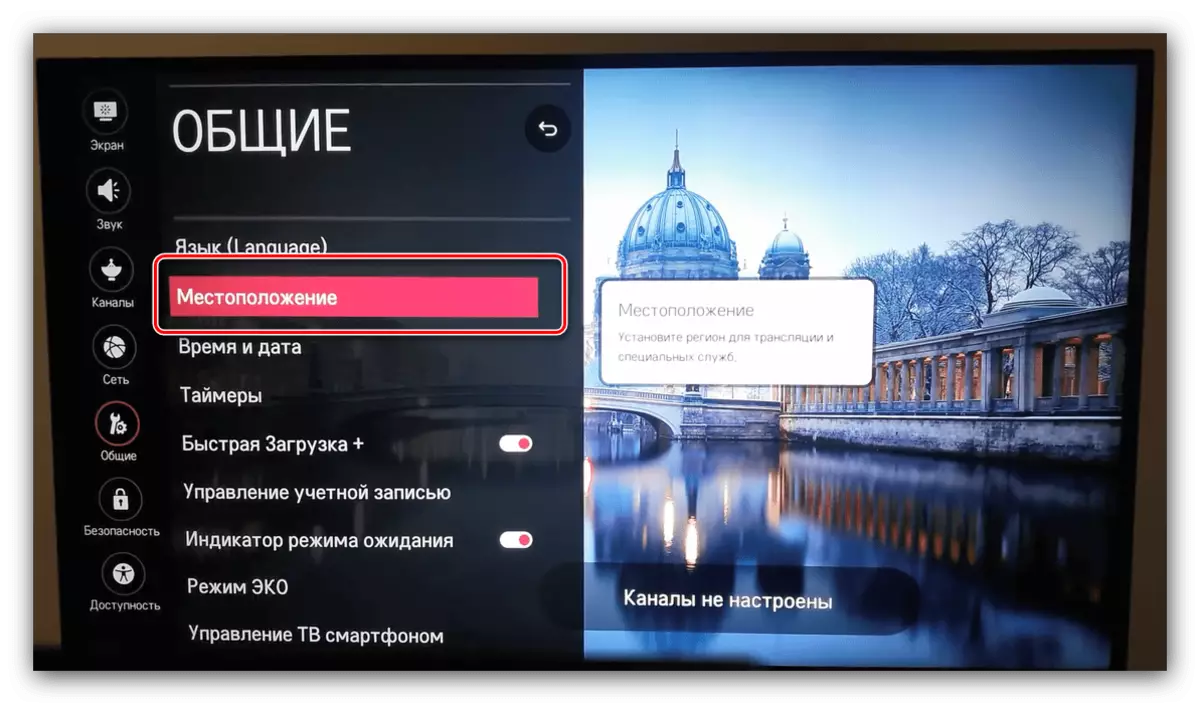
Sabanjure - "negara siaran".
- Pilih "Rusia". Parameter iki kudu dipilih kanggo kabeh pangguna preduli saka lokasi lokasi saiki amarga fitur perangkat kukuh TV Eropa. Wiwiti maneh TV.
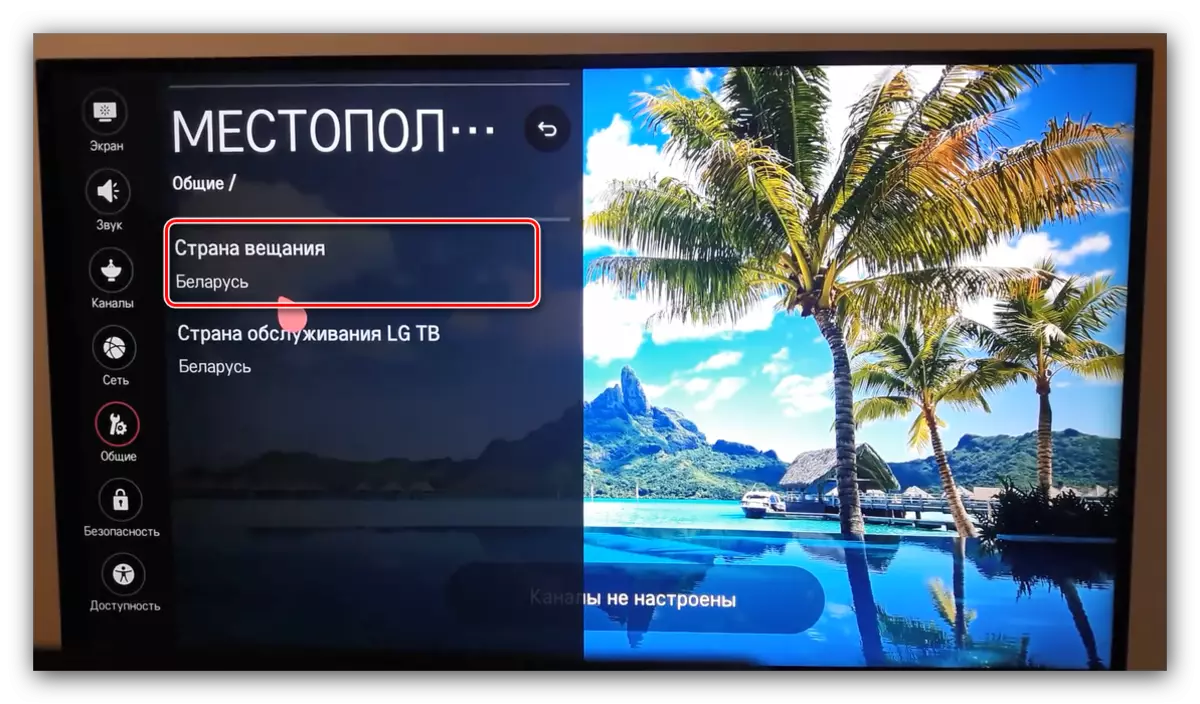
Yen titik "Rusia" ing dhaptar kasebut, sampeyan kudu ngakses menu Layanan TV. Iki bisa ditindakake kanthi nggunakake konsol layanan. Yen ora ana, nanging ana smartphone-smartphone kanthi port inframerah, sampeyan bisa nggunakake aplikasi kolektor aplikasi, khususe, Myremon.
Download Myremocon karo Pasar Google Play
- Instal aplikasi lan mbukak. Kothak telusuran remot katon, ketik laba layanan LG ing IT lan klik ing tombol Telusuri.
- Dhaptar pamasangan sing ditemokake bakal katon. Pilih gambar sing ditandhani ing ngisor iki banjur klik "Download".
- Enteni nganti panel sing dipengini dimuat lan diinstal. Bakal miwiti kanthi otomatis. Temokake tombol "Servis menu" ing kana banjur klik, kanthi ngunjungi port Ir saka telpon menyang TV.
- Paling kamungkinan, sampeyan bakal dijaluk ngetik sandhi. Ketik kombinasi 0413 lan konfirmasi input kasebut.
- Menu Layanan LG katon. Barang sing dibutuhake disebut "Pilihan Area", pindhah menyang.
- Nyorot item "Pilihan Area". Sampeyan kudu ngetik kode wilayah sing dibutuhake. Kode kanggo Rusia lan Negara CIS liyane - 3640, ketik.
- Wilayah kasebut bakal diganti kanthi otomatis dadi "Rusia", nanging mung yen mriksa pandhuan saka bagean pisanan instruksi. Kanggo aplikasi paramèter, miwiti maneh TV.
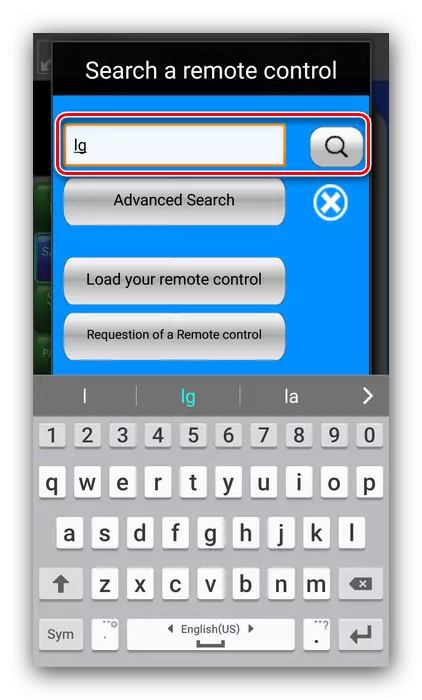
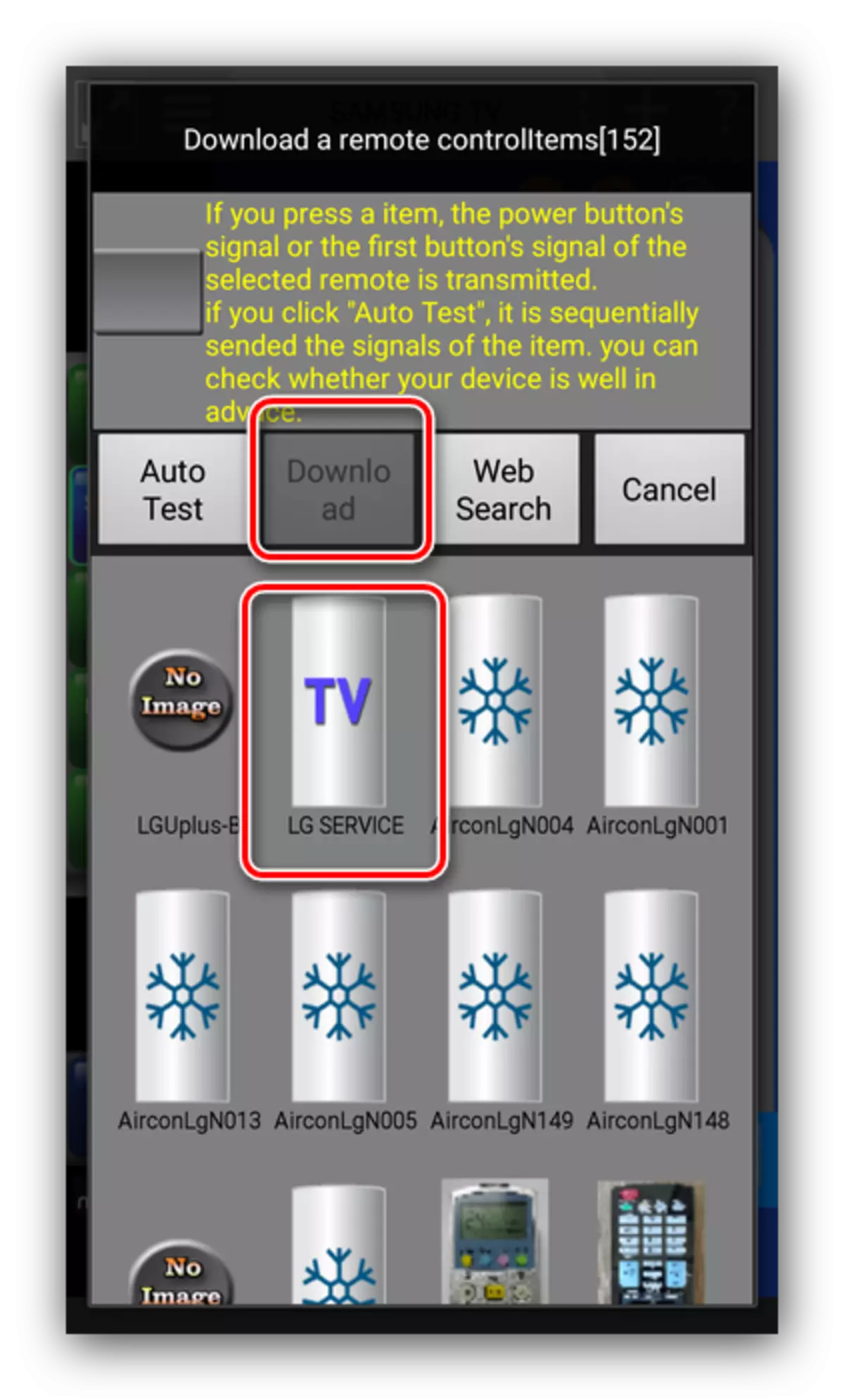
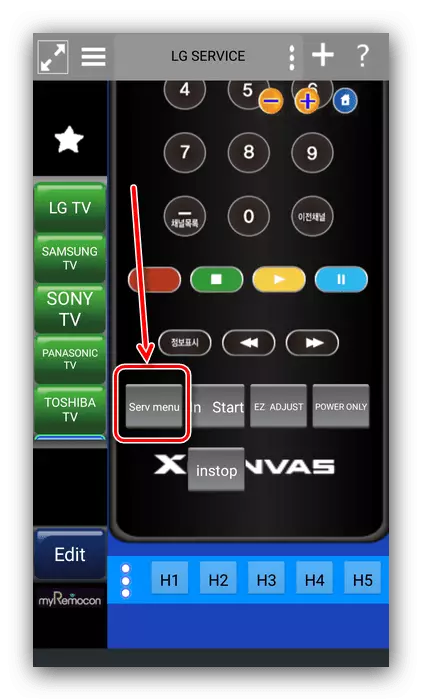
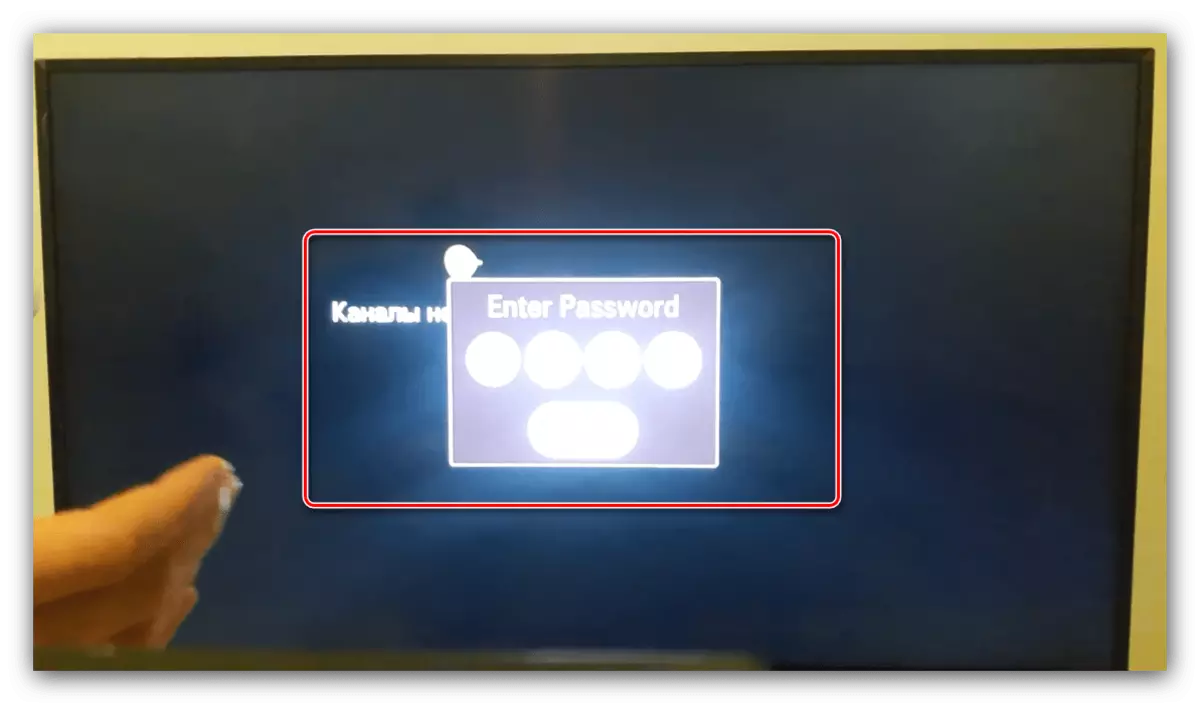
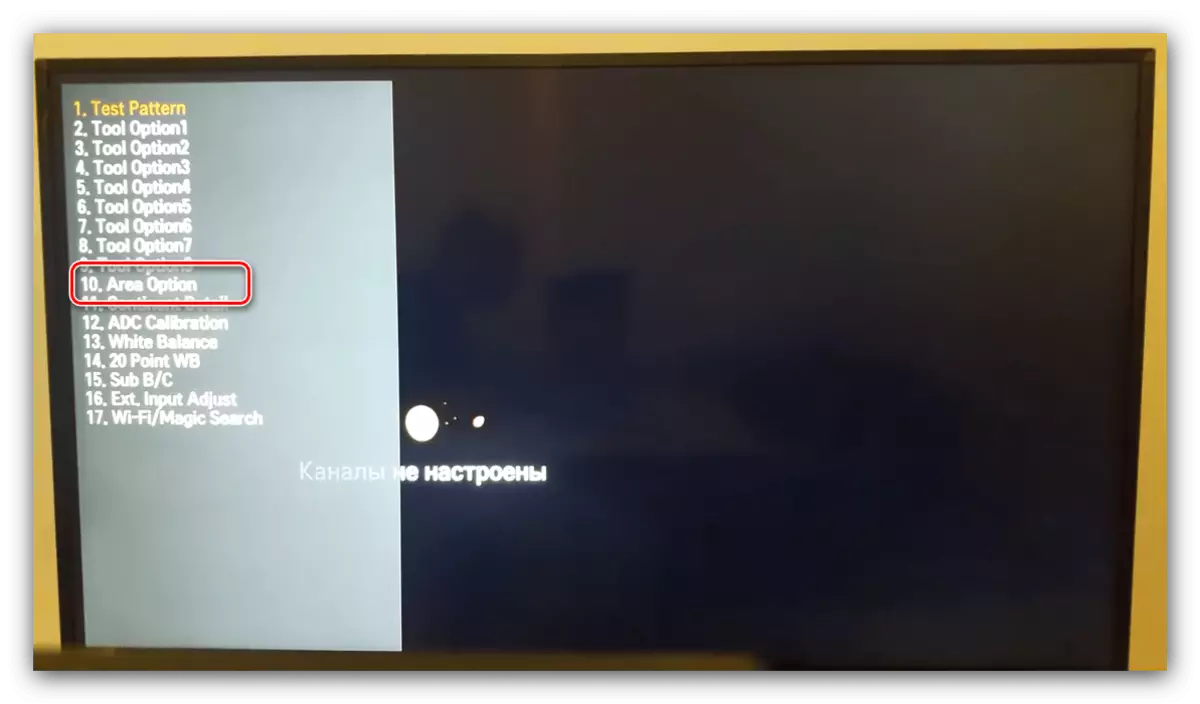
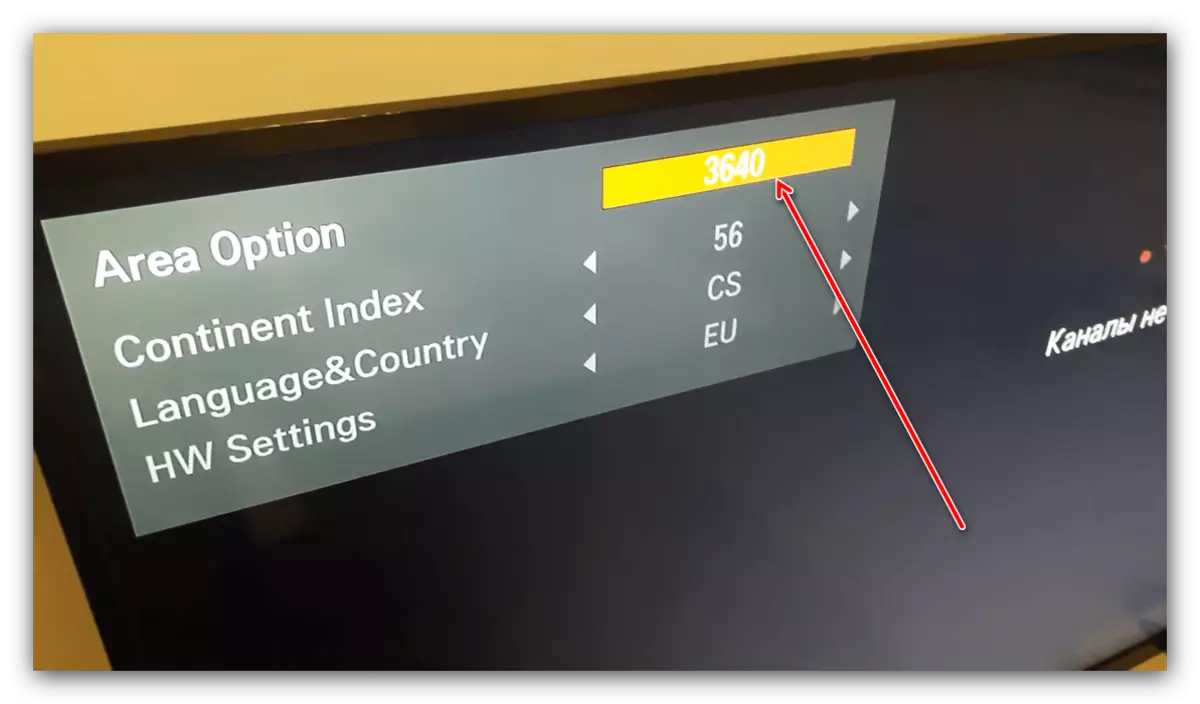
Sawise manipulasi YouTube iki lan aplikasi liyane kudu entuk yen perlu.
Cara 2: Reset setelan TV
Sampeyan bisa uga kanggo oyod masalah yaiku program program sing asale sajrone kerja TV sampeyan. Ing kasus iki, sampeyan kudu nyoba ngreset setelan menyang pabrik.
Manungsa waé! Proses Reset kasebut nuduhake Mbusak kabeh setelan pangguna lan aplikasi!
Ayo nuduhake pabrik ulang ing tuladha TV Samsung - prosedur piranti manufaktur liyane bedane mung dening lokasi sing dikarepake.
- Ing Tombol Remote TV, klik tombol "menu" kanggo ngakses menu utama. Ing kana, pindhah menyang item "Dhukungan".
- Pilih Reset.

Sistem bakal njaluk sampeyan ngetik kode keamanan. Sing gawan yaiku 0000, ketik.
- Konfirmasi niat sampeyan kanggo ngreset setelan kanthi mencet "Ya".
- Nyetel maneh TV.
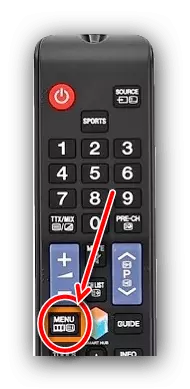
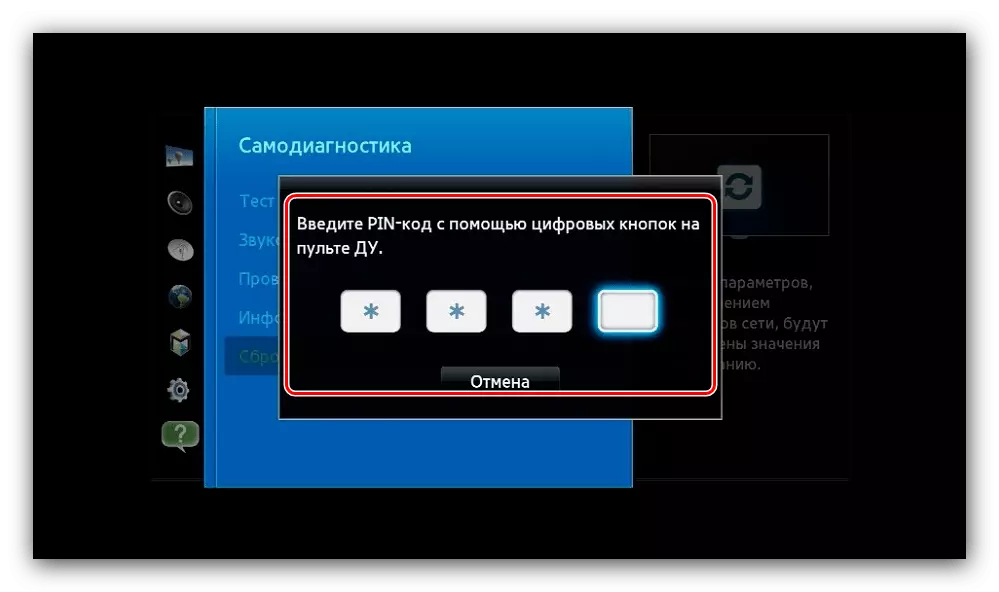
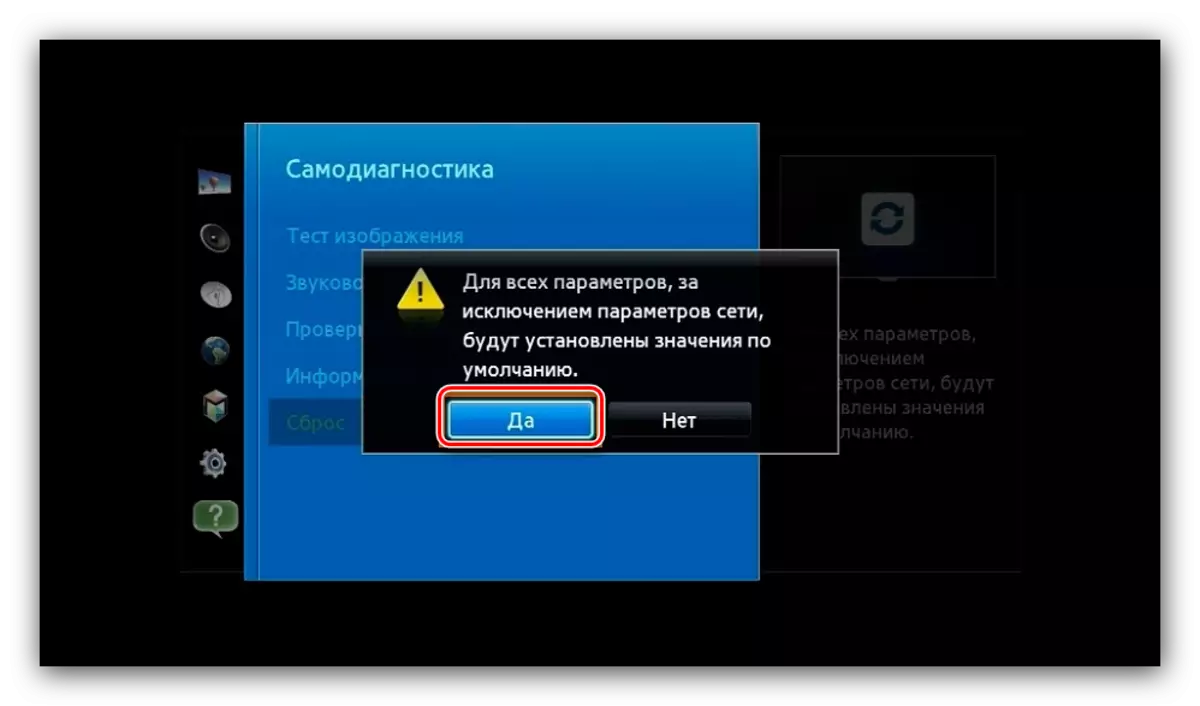
Setelan bakal ngidini sampeyan mulihake kinerja YouTube, yen ana masalah wis dadi program program ing paramèter.
Solusi kanggo TV luwih saka 2012
Kaya sing wis dingerteni, ora bisa diproduksi kanthi program kanggo mulihake kinerja aplikasi "Native". Utuba ora mungkin. Nanging, watesan iki bisa ditutupi kanthi gampang. Sampeyan bisa nyambung menyang smartphone TV sing siaran roller ing layar gedhe bakal lunga. Ing ngisor iki, kita nyedhiyakake referensi kanggo pandhuan kanggo nyambungake smartphone menyang TV - dirancang kanggo loro kabel lan ing pilihan sambungan nirkabel.
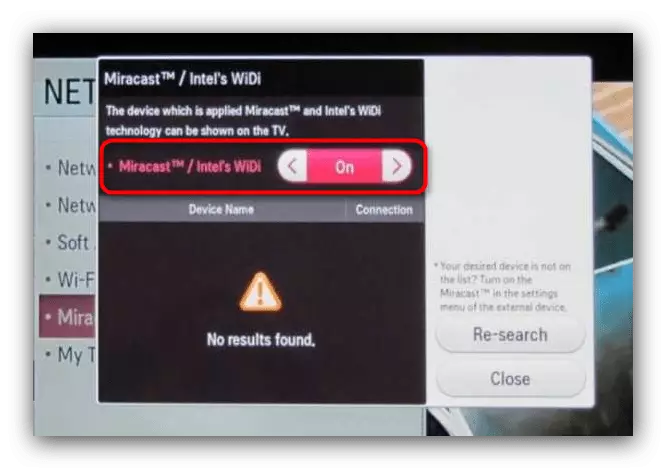
Waca liyane: Sambungake smartphone Android menyang TV
Kaya sing sampeyan ngerteni, pelanggaran YouTube bisa kanggo akeh sebab, kalebu amarga mandheg ndhukung aplikasi sing cocog. Ana uga pirang-pirang cara kanggo ngilangi masalah sing gumantung saka pabrikan lan tanggal Pabrik TV.
